Unabhängig davon, welches iPhone 12 Modell von Apple Sie in die Hände bekommen – Sie fragen sich vielleicht, welche ausgefallenen neuen Funktionen das iPhone 12 bietet? Diese iPhone 12 Tipps helfen Ihnen dabei, die wichtigsten neuen Funktionen von Ihrem iPhone 12 zu entdecken. Selbst langjährige iPhone Nutzer finden möglicherweise einige der Ergänzungen und Verbesserungen im iPhone 12 nützlich. Um Ihnen zu helfen, das Beste aus Ihrem neuen Handy herauszuholen, finden Sie hier die iPhone 12 Funktionen, welche Sie zuerst überprüfen sollten, sowie die erforderlichen Maßnahmen, um Sie zu Aktivieren.
iPhone 12 Funktionen: 5G aktivieren
Das wohl wichtigste Feature am iPhone 12 ist die Unterstützung von 5G. Sie haben wahrscheinlich bereits gehört, dass 5G Ihnen schnellere Geschwindigkeiten und auch Streaming in höherer Qualität ermöglicht. Allerdings gibt es auch einiges zu beachten, bevor Sie Vollzeit zu 5G wechseln. So kann die zusätzliche Geschwindigkeit die Akkulaufzeit Ihres Handys beeinträchtigen.
iPhone 12 – 5G aktivieren
Öffnen Sie einfach die Einstellungen auf Ihrem iPhone
Gehen Sie zum Abschnitt „Mobile Daten“ und tippen Sie dort noch mal auf „Mobile Daten“.
Dort können Sie zwischen drei Optionen wählen: 5G standardmäßig oder 5G wenn ein kompatibles Netzwerk gefunden werden kann oder 5G Auto, wobei es sich um einen Smart Data Modus handelt, welcher die schnelleren Geschwindigkeiten nur verwendet, wenn Sie einen echten Vorteil bietet.
iPhone 12 Funktionen: Face ID
Möglicherweise ist das iPhone 12 Ihr erstes Handy mit Face ID. Wenn Sie mit dem biometrischen Authentifizierungssystem noch nicht sonderlich vertraut sind, könnten Sie möglicherweise auf einige Herausforderungen stoßen. Zum Beispiel wissen Sie möglicherweise noch nicht, dass bestimmte Sonnenbrillen die Infrarotkameras beeinträchtigen können, mit denen Ihr Gesicht zum Entsperren des Telefons und zur Überprüfung der mobilen Zahlung erkannt wird.
iPhone 12 – Face ID aktivieren
Gehen Sie zu Einstellungen
Face ID und Passcode
Deaktivieren Sie „Aufmerksamkeit für Gesichts-ID“
In Zukunft muss das Face ID System Ihre Augen nicht mehr zwingend erkennen muss, Ihr Gesicht zu scannen. Ja, das macht Face ID geringfügig weniger sicher, aber es erspart Ihnen zumindest ständig Ihre Sonnenbrille abzunehmen.
iPhone 12-Funktionen: Bild in Bild Videos
Glücklicherweise ist Bild in Bild Video Funktion eine der handlichsten neuen Features von iOS 14. Wenn Sie wissen, wie man Bild in Bild Videos verwendet, können Sie beim Anzeigen von Videos in einer unterstützten App zum Startbildschirm oder zu einer anderen App zurückkehren. Das Video wird als Popup Fenster in der Ecke Ihres Bildschirms angezeigt. Es spielt also weiter, auch wenn Sie sich um andere Sachen kümmern.
iPhone 12: Verwendung von iOS 14 Bild in Bild
In den meisten Fällen können Sie Bild im Bildmodus manuell aus einem Vollbildvideo aufrufen. Um jedoch Bild in Bild als Standard festzulegen, gehen Sie wie folgt vor:
Starten Sie die Einstellungen
Gehen Sie zum Abschnitt „Allgemein“
Und dann zu Bild im Bild.
Aktivieren Sie von dort aus das Bild in Bild automatisch starten.
iPhone 12-Funktionen: Apple ProRAW
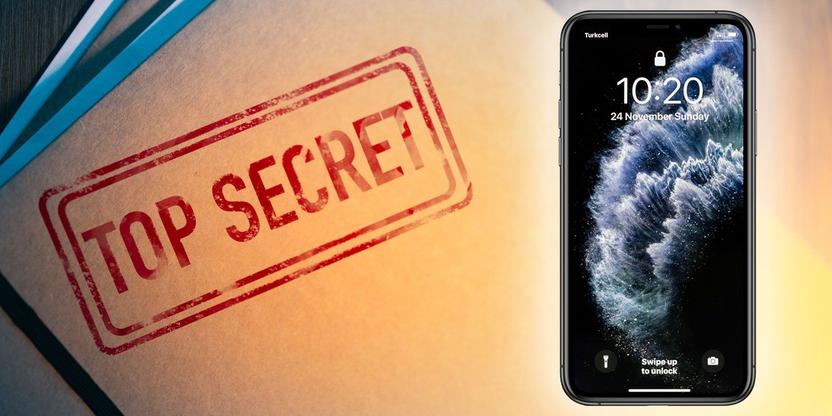
Das folgende gilt nur für iPhone 12 Pro und iPhone 12 Pro Max Besitzer. Das neueste iOS Update von Apple bringt ein neues Format für die iPhones des Pro Modells. Apple Raw gibt Ihnen mehr Kontrolle über ihre Fotos mit einer neuen Funktion namens Apple ProRaw. Apple erlaubt Ihnen mit Apple ProRAW, mehr Flexibilität für die Bearbeitung von Belichtung, Farbe und Weißabgleich von Fotos. Dabei wird gleichzeitig die Qualität des RAW-Formats beibehalten. Denken Sie daran, dass diese Funktion wirklich eher für diejenigen Fotografen gedacht ist, welche ihre Bilder nachträglich verbessern möchten. ProRAW-Bilder belegen ungefähr 10 bis 12 Mal so viel Speicherplatz wie herkömmliche JPEG-Bilder. Leider ist Apple ProRAW nicht verfügbar, wenn Sie im Porträtmodus, mit Live-Fotos oder als Video aufnehmen.
iPhone 12-Funktionen zum Aktivieren von Apple ProRAW
Aktivieren Sie das Format unter Einstellungen > Kamera
Dort den mit „Apple ProRAW“ gekennzeichneten Schalter aktivieren.
Jetzt können Sie den ProRAW Modus in der Kamera App aktivieren, indem Sie einfach auf die RAW-Taste tippen.
Das könnte Sie auch Interessieren:
iPhone 13 mit LTPO Technologie und 120 Hz Bildwiederholfrequenz?
Bessere iPhone Fotos in iOS 14.3 dank Apple ProRaw
Lohnt sich der Kauf der neuen Apple M1 MacBooks?
Wird Apple jemals USB-C für iPhone einführen? Wir hoffen ja!
← Previous post
Next post →
Related Posts
Wie digitale Technologien unser Leben in vielerlei Hinsicht erleichtern
Liquidityx eröffnet neue Tradingsplattform für Privatinvestoren
Tipps für die Sicherheit bei Online Sportwetten
Gaming-Stühle: Darauf sollte man achten!
Brauchen Sie einen Desktop-Computer?
Der PC weiß erschreckend viel über uns
Über David Maul
David Maul ist studierter Wirtschaftsinformatiker mit einer Leidenschaft für Hardware
Alle Beiträge von David Maul →
Leave a Comment
Antworten abbrechen
Deine E-Mail-Adresse wird nicht veröffentlicht. Erforderliche Felder sind mit * markiert.
Meinen Namen, meine E-Mail-Adresse und meine Website in diesem Browser speichern, bis ich wieder kommentiere.



